Extrator de Backup do iPhone: Extrair e Recuperar Dados do iPhone
Este artigo descreve como usar um extrator de backup do iPhone para extrair dados do iPhone. Ele também diz tudo o que você precisa saber sobre o extrator de backup do iPhone.
Sep 13, 2024 • Arquivado para: Soluções de Recuperação de Dados • Soluções comprovadas
Todos sabemos como a Apple é fantástica, certo? Claro que sim, é por isso que estamos todos tão dispostos a desembolsar uma quantia ridícula de dinheiro pelo menor upgrade do iPhone, mesmo que os produtos Apple venham com a sua porção de inconvenientes! Um desses inconvenientes vem na forma de seu sistema de backup do iPhone. A Apple lhe dá uma opção muito legal de backup de seus dados para o iCloud ou iPhone. A pegadinha? Os arquivos de backup são criptografados de tal forma que você não pode acessar os dados! Você só pode acessar o backup se você baixar todo o arquivo para o seu iPhone. Isso significa que para recuperar algumas fotos ou mensagens, você pode ter que reformatar completamente o seu iPhone!
É aqui que entra este artigo. Este artigo irá ajudá-lo a corrigir este problema de acessar arquivos de backup, usando um útil extrator de backup de iPhone.
"O que é um extrator de backup do iPhone", você pergunta? Continue lendo e você vai descobrir!
- Parte Um: Tudo o que você precisa saber sobre extratores de backup do iPhone.
- Parte Dois: #1 Extrator de Backup do iPhone: Dr.Fone - Recuperação de Dados (iOS)
- Parte Três: #2 Extrator de Backup do iPhone: iPhone Backup Extrator - Recuperar do iPhone
- Parte Quatro: #3 Extrator de Backup do iPhone: iBackup Extractor - Resgatar do iPhone
Parte Um: Tudo o que você precisa saber sobre extratores de backup do iPhone.
O que é um backup do iPhone?
Antes de entrarmos nos extratores de backup de iPhone, você precisa entender o que é um backup do iPhone, para começar. Um backup de iPhone é o ato de transferir todos os seus dados do iPhone para um arquivo de backup iCloud ou iTunes. Todos os dados são armazenados nesse arquivo, no caso de você precisar restaurar os dados em caso de perda de dados, ou no caso de você querer mudar de iPhone e levar todas as suas informações para o novo. Este arquivo de backup consiste de tudo, todas as suas fotos, contatos, mensagens, aplicativos e até mesmo configurações. Você pode aprender como fazer backup de dados do iPhone para o iCloud ou iTunes aqui >>
O que é um extrator de backup de iPhone?
Sem entrar nos detalhes técnicos, um extrator de backup de iPhone localiza e lê o seu arquivo de backup do iTunes ou iCloud. Ele pode então permitir que você veja e extraia todas essas informações individualmente do arquivo de backup.
O que faz de um extrator de backup de iPhone algo maravilhoso?
Existem vários critérios para um grande extrator de backup de iPhone, tais como:
- Ele precisa ser compatível com todos os diferentes dispositivos iOS e versões iOS também. Isto é importante porque a Apple continua a introduzir novas atualizações e o seu extrator de backup de iPhone deve acompanhar.
- Um extrator de backup de iPhone ideal deve ser capaz de recuperar dados do backup do iTunes, backup do iCloud, e até mesmo do iPhone diretamente.
- Deve ser elegante, simples e fácil de usar. Um extrator de backup de iPhone ideal deveria ter uma galeria que você pode navegar também.
Parte Dois: #1 Extrator de Backup do iPhone: Dr.Fone - Recuperação de Dados (iOS)
Então, com base nos critérios que listamos, descobrimos que Dr.Fone - Recuperação de Dados (iOS) é o melhor Extrator de Backup do iPhone. Dr.Fone foi apresentado por uma das empresas de software mais confiáveis - Wondershare, que é confiável por milhões de pessoas ao redor do mundo e tem sido destaque nas páginas da revista Forbes várias vezes! Então você sabe que está em boas mãos.
Ele serve como um extrator de backup de iPhone que pode recuperar dados de arquivos de backup do iCloud, arquivos de backup do iTunes, e pode até mesmo varrer o iPhone e recuperar dados diretamente.

Dr.Fone - Recuperação De Dados (iOS)
3 maneiras de extrair dados do iPhone!
- O primeiro software de recuperação de dados do mundo com a maior taxa de recuperação na indústria.
- Extrator de dados diretamente do iPhone, backup do iTunes e backup do iCloud.
- Recuperar dados perdidos devido à exclusão, perda de dispositivo, jailbreak, Atualização iOS 13, etc.
- Visualizar seletivamente e recuperar os dados que quiser.
- Funciona para todos os dispositivos iOS. Compatível com o mais recente iOS 13.

- Totalmente compatível com Windows 10 ou Mac 10.15.
Método 1: Extrair arquivos do Backup do iTunes.
Passo 1. Escolha o Tipo de Recuperação.
No painel da esquerda, você vai encontrar três opções de recuperação, escolha "Recuperar do Arquivo de Backup do iTunes.”

Passo 2. Varredura do arquivo de backup.
Certifique-se de que você escolheu o arquivo de backup correto. Você pode ir através dos detalhes de cada arquivo de backup, como o tamanho, e data, para descobrir qual arquivo de backup é o mais recente. Selecione-o e, em seguida, clique em 'Iniciar Varredura. Depois disso, pode se livrar dos arquivos de backup desnecessários.

Passo 3. Navegue pela galeria.
Agora, você pode simplesmente navegar pelos diferentes tipos de arquivos a partir do Painel Da esquerda, e então encontrar os dados relevantes em sua galeria. Selecione os arquivos que você gostaria de recuperar e clique em "Recuperar para o Computador".

Junte-se a milhões de usuários que reconheceram o Dr.Fone como a melhor ferramenta.
Método 2: Recuperar do arquivo de Backup iCloud.
É um pouco mais fácil de ver arquivos de backup em iCloud através do site iCloud. No entanto, você só pode acessar coisas como contatos, e-mail, páginas, etc. Se você quiser acessar todas as outras informações, como fotos, Mensagens, Mensagens de voz, aplicativos, etc, então você vai precisar de um extrator de backup de iPhone, o que nos traz aqui.
Passo 1. Escolha o Tipo de Recuperação.
Como no método anterior, quando perguntado sobre as opções de recuperação, escolha "Recuperar de Arquivos de Backup iCloud". Agora você precisa digitar sua senha e ID do iCloud para entrar. No entanto, isto é completamente seguro, Dr.Fone é apenas um portal através do qual acessar seus arquivos de backup iCloud, só você pode acessar sua conta.

Passo 2. Varredura do arquivo de backup.
Escolha entre os diferentes arquivos de backup, clique em 'download' e, em seguida, clique em 'varrer’.

Passo 3. Navegue pela galeria.
Como no método anterior, você pode navegar através de tipos de arquivo usando o controle deslizante ao lado, e em seguida, vá pela galeria para selecionar os arquivos que você deseja restaurar e, em seguida, clique em 'Recuperar para o Computador’.

Método 3: Recuperar dados do iPhone sem backup.
Este método é destinado a pessoas que não têm um backup ou em iCloud ou iTunes. Nesse caso, você pode pedir ao Dr.Fone para varrer o seu iPhone e exibir todos os arquivos atualmente lá, ou até mesmo todos os arquivos que foram apagados.
Passo 1. Ligue o seu iPhone ao seu computador para que possa fazer a varredura.
Baixe e abra o software do Dr.Fone. Depois ligue o seu iPhone ao seu computador usando um cabo. O Dr.Fone detectará imediatamente o seu dispositivo.
Passo 2. Escolha o Tipo de Recuperação.
Uma vez que você encontrar as três opções de recuperação, escolha 'Recuperar do Dispositivo iOS’.
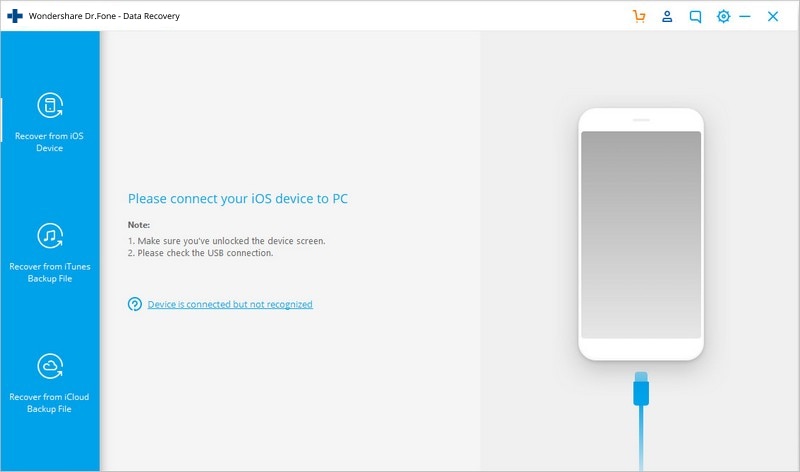
Passo 3. Escolha o Tipo de arquivo.
Você terá uma grande seleção de diferentes tipos de arquivos disponíveis no seu iPhone. Selecione os que você gostaria de restaurar, e em seguida, clique em 'Iniciar Varredura’.

Passo 4. Navegue pela galeria.
Você será capaz de encontrar uma galeria com todos os itens em seu iPhone. Ainda vai encontrar todos os itens apagados. Você pode selecionar os arquivos que deseja restaurar e, em seguida, clique em "Restaurar para o Computador" na parte inferior direita.
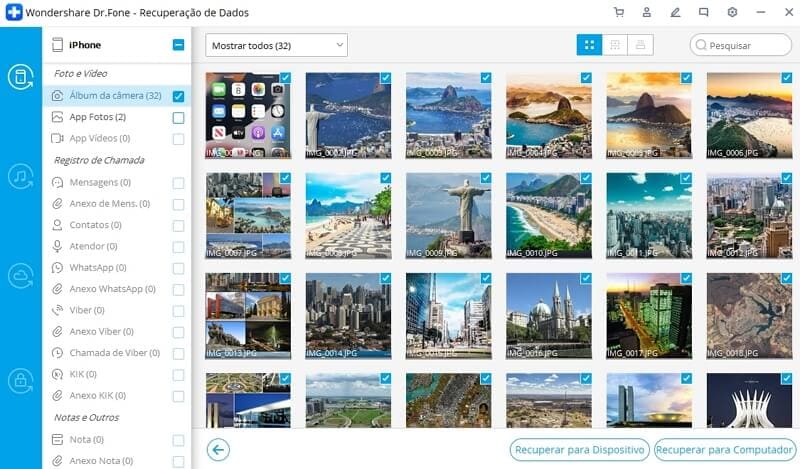
Parte Três: #2 Extrator de Backup do iPhone: iPhone Backup Extractor - Recuperar do iPhone
Este é outro extrator de backup do iPhone decente, que funciona bem com todos os dispositivos e todos os sistemas operacionais. Em de uma questão de minutos, ele pode detectar todo o backup em seu iTunes e restaurá-lo para o seu dispositivo. No entanto, ele vem com algumas desvantagens, que o deixa um pouco abaixo do Dr.Fone em termos de confiabilidade.

Prós:
- Bem desenhado.
- Compatível com todos os dispositivos e sistemas operacionais.
- Você pode pré-visualizar os dados no arquivo de backup.
Contras:
- Alguns usuários se queixam que às vezes ele não detecta todos os dados.
- O design e interface da UI são muito primitivos e feios.
Parte Quatro: #3 Extrator de Backup do iPhone: iBackup Extractor - Resgatar do iPhone
iBackup Extractor é um software muito simplista, mas eficiente, com o qual você pode facilmente navegar todos os dados em seu arquivo de backup iTunes assim como você pode facilmente recuperar dados a partir de seu backup do iTunes e seus dispositivos iOS. Ele até vem com um teste gratuito que permite você extrair cerca de 50 itens. Você pode até mesmo recuperar registros de chamadas, mensagens, e-mails, etc.

Prós:
- Simples e fácil.
- Compatível com Mac e PC.
- Extrair dados é muito simples e rápido.
Contras:
- A demo grátis é inútil.
- A tela de pré-visualização é confusa.
- Tem uma taxa de falhas muito elevada.
Então espero ter sido capaz de dar-lhe uma boa noção sobre o que é um extrator de backup do iPhone e por que você precisa dele. Também listei os três melhores extratores de backup de iPhone de acordo com os critérios listados anteriormente. A minha recomendação é o Dr.Fone, por todas as razões expostas anteriormente, no entanto, pode dar uma olhada em todos eles e tomar uma decisão informada.
Deixe-nos saber se você achou este guia útil, e se você tiver alguma dúvida deixe-os em baixo nos comentários e nós entraremos em contato com você!
Categorias
Artigos Recomendados
Recuperação de Dados
- 1 Recuperar Dados de iPhone
- Software para ignorar bloqueio do iCloud
- Lê suas conversações do WhatsApp no PC
- Como Recuperar Fotos Excluídas do WhatsApp
- Como Contornar a Ativação do iCloud
- Melhores software de recuperação de dados
- 2 Recuperar Dados de Android
- Como acessar Android com Tela Quebrada
- Recupera Contatos do Android com Tela Quebrada
- Como Reparar Samsung Galaxy com a Tela Preta
- Softwares gratuitos para recuperação do Android
- Métodos de Recuperação de Contatos no Samsung















Alexandre Garvalhoso
staff Editor